Optimisez votre Galaxy Book 2 grâce au changement de SSD
- Accueil
- Astuces
- Sauvegarde de données
- Optimisez votre Galaxy Book 2 grâce au changement de SSD
Résumé
Ce guide détaillé vous accompagne pas à pas dans l’upgrade du SSD du Galaxy Book 2 : vérification de la compatibilité, conditions de garantie à connaître, et instructions claires pour une installation sécurisée. Augmentez efficacement votre capacité de stockage, améliorez la fluidité des jeux et profitez d’une expérience utilisateur nettement plus rapide. Découvrez toutes les astuces pour remplacer le SSD du Galaxy Book 2 en toute sérénité!
- Stockage Étendu: Plus besoin de jongler avec les fichiers – profitez de beaucoup d’espace pour les applications, documents, photos et jeux.
- Performances Plus Rapides: Temps de démarrage plus courts, lancements d’applications plus rapides et une expérience globale plus fluide.
- Multitâche Améliorée: Gérez plusieurs applications avec facilité, sans que votre système ne s’arrête.
- Meilleure Efficacité: Les SSD modernes consomment moins d’énergie, ce qui pourrait signifier une autonomie de batterie légèrement plus longue.
Oui, Samsung permet aux utilisateurs de mettre à niveau le stockage (SSD) sur la série Galaxy Book 2, y compris les modèles comme le Galaxy Book 2, Galaxy Book 2 Pro et Galaxy Book 2 360 … Le SSD de ces appareils est remplaçable par l’utilisateur, généralement un SSD M.2 2280 NVMe PCIe, ce qui permet d’augmenter la capacité de stockage et d’améliorer les performances.
Cependant, la mise à niveau de la mémoire (RAM) est plus restreinte. Pour la plupart des modèles Galaxy Book 2, la RAM est soudée sur la carte mère, la rendant non upgradable par les utilisateurs. Par exemple, le modèle Galaxy Book 2 Pro de 15,6 pouces peut supporter des mises à niveau de RAM dans certaines configurations, mais ce n’est pas universel dans la série, et les utilisateurs devraient vérifier la documentation de leur modèle spécifique. La mise à niveau du SSD n’annule pas la garantie, à condition que le processus soit effectué avec soin sans endommager d’autres composants, mais il est recommandé de consulter le support officiel de Samsung ou les termes de la garantie pour confirmation.
| Nom du Modèle | Fonctionnalités | Emplacements de Disque Dur | Emplacements de Mémoire |
|---|---|---|---|
Galaxy Book 2 Pro | - Écran AMOLED de 13,3 ou 15,6 pouces - Intel Core i5/i7 (12e Génération) - Graphiques Intel Iris Xe - Jusqu’à 16 Go de RAM LPDDR5 - Jusqu’à 1 To de SSD NVMe - Thunderbolt 4, USB-C, HDMI - Wi-Fi 6E, Bluetooth 5.1 - Lecteur d’empreintes digitales, clavier rétroéclairé | - 1 emplacement SSD NVMe - Par défaut: 256 Go/512 Go/1 To SSD NVMe - Upgradable: ✅Oui, SSD NVMe remplaçable par l’utilisateur | - 2 emplacements, LPDDR5 (soudée) - Par défaut: 8 Go/16 Go - Upgradable: ❌Non, RAM soudée |
Galaxy Book 2 Pro 360 | - Écran tactile AMOLED de 13,3 ou 15,6 pouces - Intel Core i5/i7 (12e Génération) - Graphiques Intel Iris Xe - Jusqu’à 16 Go de RAM LPDDR5 - Jusqu’à 1 To de SSD NVMe - Support S Pen - Thunderbolt 4, USB-C, USB-A - Wi-Fi 6E, Bluetooth 5.1 - Design convertible 2-en-1 | - 1 emplacement SSD NVMe - Par défaut: 256 Go/512 Go/1 To SSD NVMe - Upgradable: ✅Oui, SSD NVMe remplaçable par l’utilisateur | - 2 emplacements, LPDDR5 (soudée) - Par défaut: 8 Go/16 Go - Upgradable: ❌Non, RAM soudée |
Galaxy Book 2 360 | - Écran tactile AMOLED de 13,3 pouces - Intel Core i5/i7 (12e Génération) - Graphiques Intel Iris Xe - Jusqu’à 16 Go de RAM LPDDR4x - Jusqu’à 512 Go de SSD NVMe - Support S Pen - USB-C, USB-A, HDMI, microSD - Wi-Fi 6E, Bluetooth 5.1 - Design convertible 2-en-1 | - 1 emplacement SSD NVMe - Par défaut: 256 Go/512 Go SSD NVMe - Upgradable: ✅Oui, SSD NVMe remplaçable par l’utilisateur | - 2 emplacements, LPDDR4x (soudée) - Par défaut: 8 Go/16 Go - Upgradable: ❌Non, RAM soudée |
Galaxy Book 2 | - Écran FHD LED de 15,6 pouces - Intel Core i3/i5/i7 (12e Génération) - Graphiques Intel UHD ou Iris Xe - Jusqu’à 16 Go de RAM LPDDR4x - Jusqu’à 512 Go de SSD NVMe - USB-C, USB-A, HDMI, microSD - Wi-Fi 6, Bluetooth 5.1 - Design léger | - 1 emplacement SSD NVMe - Par défaut: 256 Go/512 Go SSD NVMe - Upgradable: ✅Oui, SSD NVMe remplaçable par l’utilisateur | - 2 emplacements, LPDDR4x (soudée) - Par défaut: 4 Go/8 Go/16 Go - Upgradable: ❌Non, RAM soudée |
Galaxy Book 2 Business | - Écran FHD LED de 14 pouces - Intel Core i5/i7 (12e Génération) - Graphiques Intel Iris Xe - Jusqu’à 32 Go de RAM DDR4 - Jusqu’à 1 To de SSD NVMe - Support vPro, sécurité renforcée - Thunderbolt 4, USB-C, USB-A, HDMI - Wi-Fi 6E, Bluetooth 5.1 | - 1 emplacement SSD NVMe - Par défaut: 256 Go/512 Go/1 To SSD NVMe - Upgradable: ✅Oui, SSD NVMe remplaçable par l’utilisateur | - 2 emplacements, DDR4 (upgradable) - Par défaut: 8 Go/16 Go/32 Go - Upgradable: ✅Oui, RAM remplaçable par l’utilisateur |
- Emplacements de Disque Dur: Tous les modèles disposent d’un seul emplacement NVMe SSD. Les mises à niveau sont possibles en remplaçant le SSD existant par un SSD NVMe compatible, bien que les utilisateurs devraient vérifier la compatibilité (par exemple, PCIe 3.0 ou 4.0).
- Emplacements de Mémoire: La plupart des modèles (Pro, Pro 360, 360 et Book 2 standard) utilisent une RAM LPDDR5 ou LPDDR4x soudée, rendant les mises à niveau impossibles. Le Galaxy Book 2 Business est une exception, offrant une RAM DDR4 upgradable.
- Galaxy Book 2 360: Ce modèle est un convertible 2-en-1, similaire au Pro 360 mais axé sur la portabilité avec une seule taille d’écran de 13,3 pouces, utilisant une RAM LPDDR4x au lieu de LPDDR5.



Multiples fonctions Disposer des fonctions de sauvegarde, de restauration et de clonage.
Alignement 4K automatique Effectuer automatiquement l'alignement 4K lors du transfert du Windows vers le SSD.
Sauvegarde simple et rapide La vitesse de sauvegarde peut atteindre 3 000 Mo/s.
Prise en charge de GPT et MBR Partitionner le SSD en un format approprié pendant le transfert du système Windows.
Prise en charge de NTFS et FAT32 Transférer le Windows sur un disque dur avec de divers système de fichiers.
Multiples fonctions Disposer des fonctions de sauvegarde, de restauration et de clonage.
Alignement 4K automatique Effectuer automatiquement l'alignement 4K lors du transfert du Windows vers le SSD.
Prise en charge de GPT et MBR Partitionner le SSD en un format approprié pendant le transfert du système Windows.
Étape 1. Téléchargez et Installez Renee Becca sur Votre Galaxy Book 2
Étape 2. Choisissez l’Option de Clonage Appropriée pour Votre Galaxy Book 2
| Nom de la Fonction | Fonctionnalité | Convient Pour |
|---|---|---|
Clonage de Disque Dur/Clonage de Disque Système | Crée une copie exacte du disque sélectionné, supporte l’ajustement de la taille des partitions en déplaçant la limite de partition avec la souris, et permet de démarrer le disque dur cloné. | Remplacement SSD Complet |
Redéploiement Système | Supporte la migration uniquement de la partition système Windows vers un autre disque dur. | Configuration à Double Disque, Migration HDD vers SSD |
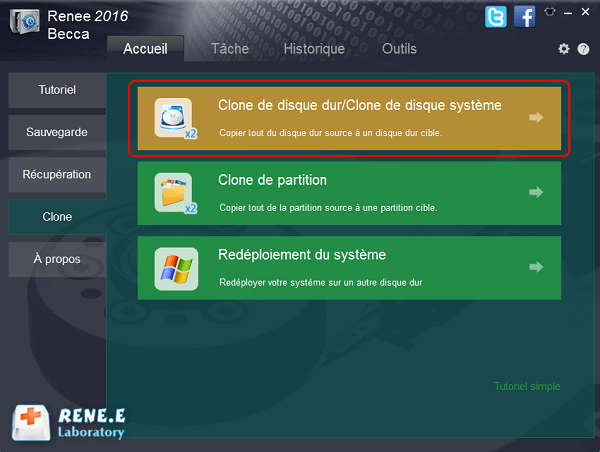


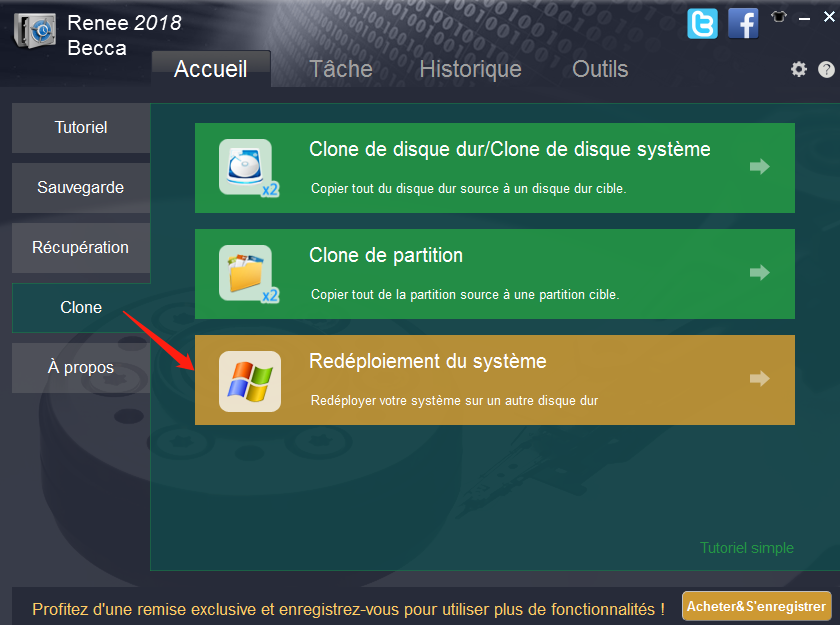
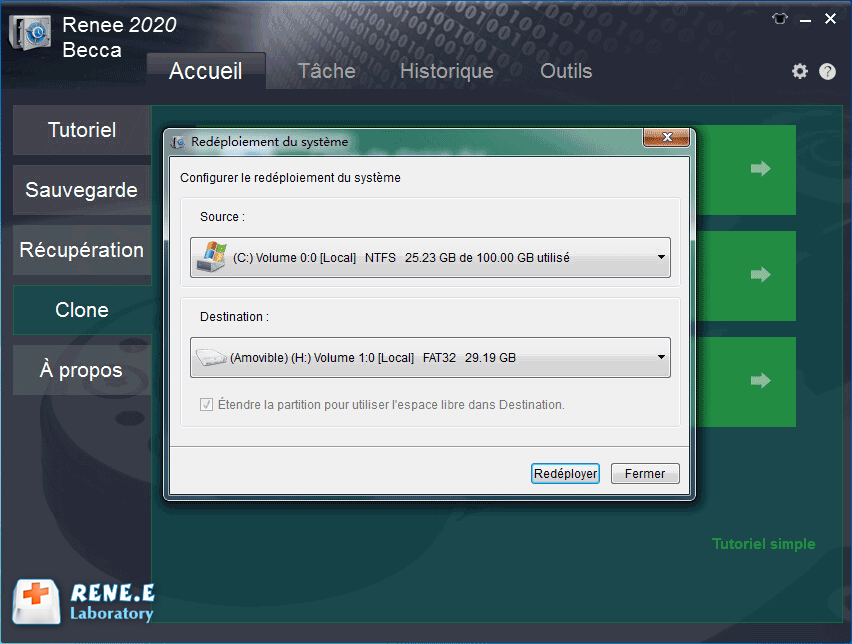
Étape 3. Surveillez la Progression du Clonage
Étape 4. Vérifiez les Performances de Votre Nouveau SSD
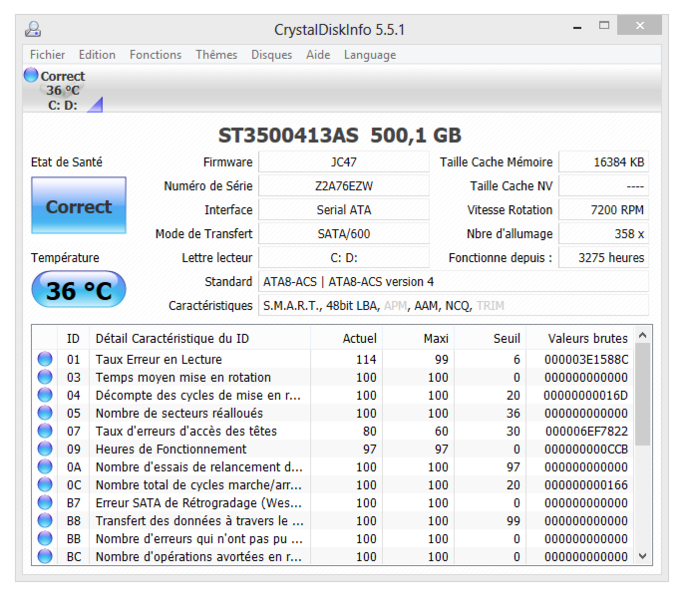



Multiples fonctions Disposer des fonctions de sauvegarde, de restauration et de clonage.
Alignement 4K automatique Effectuer automatiquement l'alignement 4K lors du transfert du Windows vers le SSD.
Sauvegarde simple et rapide La vitesse de sauvegarde peut atteindre 3 000 Mo/s.
Prise en charge de GPT et MBR Partitionner le SSD en un format approprié pendant le transfert du système Windows.
Prise en charge de NTFS et FAT32 Transférer le Windows sur un disque dur avec de divers système de fichiers.
Multiples fonctions Disposer des fonctions de sauvegarde, de restauration et de clonage.
Alignement 4K automatique Effectuer automatiquement l'alignement 4K lors du transfert du Windows vers le SSD.
Prise en charge de GPT et MBR Partitionner le SSD en un format approprié pendant le transfert du système Windows.
Articles concernés :
Cloner Windows sur un SSD plus petit: la méthode simple et rapide
17-07-2025
Valentin DURAND : Découvrez comment cloner Windows sur un SSD plus petit en toute simplicité. Suivez notre guide pas à pas,...
[2025] Gaming sans compromis : upgradez le SSD de votre Lenovo Legion
06-07-2025
Adèle BERNARD : Optimisez les performances de votre Lenovo Legion 2025 grâce à un changement de SSD rapide et efficace. Profitez...
Boostez la vitesse de votre SSD: découvrez les secrets du cache pour des performances maximales
03-07-2025
Louis LE GALL : Les caches SSD boostent les performances en accélérant l’accès aux données, un atout clé pour l’IA et le...
Remplacer le SSD et la RAM du Razer Blade : guide pratique 2025
24-06-2025
Mathilde LEROUX : Boostez votre Razer Blade en remplaçant SSD et RAM grâce à notre guide simple et rapide. Apprenez à...





Commentaires des utilisateurs
Laisser un commentaire